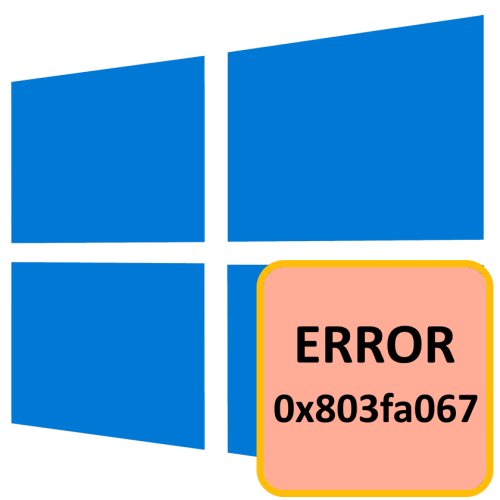Содержание
- Вариант 1: Публичный ключ
- Вариант 2: Обновление Windows
- Вариант 3: Средство устранения неполадок
- Вариант 4: Активация по телефону
- Вопросы и ответы
Ошибка с кодом 0x803fa067 в Windows 10 возникает при обновлении домашней редакции Windows 10 до редакции Pro. Причины ее могут заключаться в несоответствии вводимого лицензионного ключа, временной недоступности серверов Microsoft, понижении редакции Windows, замене аппаратного оборудования, а также сбоев в работе системы. Столкнуться с ошибкой можно и при попытке активации пиратской сборки Windows 10.
Вариант 1: Публичный ключ
Этот простой и весьма эффективный способ заключается в использовании публичного активационного ключа VK7JG-NPHTM-C97JM-9MPGT-3V66T, при этом активация должна выполняться с отключенным интернетом.
- Отключите любым удобным вам способом интернет. Можно физически, можно программно. Нажмите на клавиатуре Win + R и выполните в диалоговом окошке команду
ncpa.cpl. - В открывшемся окне «Сетевые подключения» нажмите правой кнопкой мыши по активному адаптеру и выберите в контекстном меню «Отключить». Не закрывайте окно сетевых подключений, оно еще вам пригодится.
- Откройте приложение «Параметры», перейдите в раздел «Обновление и безопасность» → «Активация» и нажмите ссылку «Изменить ключ продукта».
- Введите в диалоговом окошке указанный в начале способа публичный ключ продукта и нажмите «Далее».
- Вам будет предложено активировать Windows, примите предложение нажатием кнопки «Активировать».

Если все пройдет без ошибок, вы получите уведомление «Эта копия Windows успешно активирована».
После этого можете восстановить подключение к интернету. Вернувшись в окно «Сетевые подключения», кликните по адаптеру правой кнопкой мыши и выберите в меню «Включить».
Ошибка 0x803fa067 может возникнуть вследствие отсутствия важных обновлений. Это касается прежде всего тех пользователей, которые отключили автоматическое обновление.
- Если на компьютере использовалось программное обеспечение для отключения обновлений, восстановите измененные им настройки.
- Откройте приложение «Параметры», перейдите в раздел «Обновление и безопасность» → «Центр обновления Windows» и нажмите «Проверка наличия обновлений».
- Дождитесь завершения процедуры получения и установки обновлений, после чего попробуйте активировать Windows 10 повторно имеющимся у вас ключом.

Вариант 3: Средство устранения неполадок
Использование встроенной утилиты устранения неполадок в данном случае является скорее дополнительным способом, тем не менее в рамках поиска решения проблемы можно попробовать задействовать и его.
- Открыв приложение «Параметры», перейдите в раздел «Обновление и безопасность» → «Устранение неполадок» и нажмите ссылку «Дополнительные средства устранения неполадок».
- Выберите из списка доступных модулей «Приложения из Магазина Windows» и запустите инструмент нажатием соответствующей кнопки.

Если неполадки будут обнаружены, Windows 10 предложит вам исправить их в автоматическом режиме.
Вариант 4: Активация по телефону
Если устранить ошибку приведенными выше способами не удалось, вы можете активировать Windows 10 по телефону. Способ этот, однако, предполагает наличия у вас легального лицензионного ключа.
- Запустите от имени администратора «Командную строку» или «Windows PowerShell».
- Введите в открывшемся окне консоли команду
SLUI 4и нажмите клавишу ввода. - Откроется окошко мастера, в котором вас попросят выбрать страну или регион. Выберите свою страну и нажмите «Далее».
- Свяжитесь с техподдержкой службы Microsoft по предоставленному телефону и ответьте на все вопросы менеджера, который передаст вам необходимые для активации Windows 10 данные и проведет вас по всем этапам.


Если по какой-то причине общение по телефону вас не устраивает, можете воспользоваться встроенным в Windows приложением «Быстрая помощь». Эта программа представляет собой форму, в которой вам нужно будет описать вашу проблему и указать код установки, предоставленный вам в окне мастера, вызванного командой SLUI 4. В ответ вы получите код подтверждения, который необходимо будет ввести в этом же окне мастера, после чего вам будет предложено активировать Windows 10.
Еще статьи по данной теме:
Помогла ли Вам статья?
Ошибка «Не удается подключиться к серверам активации Windows» означает, что серверы активации в настоящее время не могут проверить ваше устройство и сопоставить его с цифровой лицензией для этого устройства. Во многих случаях это просто проблема с серверами Microsoft, и она будет автоматически решена через несколько часов, может быть, самое большее за день.
Мы не можем активировать Windows на этом устройстве, так как не можем подключиться к серверу активации вашей организации. Убедитесь, что вы подключены к сети своей организации, и повторите попытку. Если у вас по-прежнему возникают проблемы с активацией, свяжитесь с нами. сотрудник службы поддержки вашей организации.
Как исправить проблему активации Windows?
Выберите Пуск> Параметры> Обновление и безопасность> Активация, а затем выберите Устранение неполадок для запуска средства устранения неполадок активации. Дополнительные сведения об инструменте устранения неполадок см. В разделе Использование средства устранения неполадок активации.
Как принудительно активировать Windows?
Принудительная автоматическая активация
- Откройте меню «Пуск» и выберите «Панель управления».
- Щелкните зеленую ссылку «Система и безопасность».
- Щелкните зеленую ссылку «Система».
- В открывшемся окне прокрутите вниз и нажмите кнопку активации.
Почему моя Windows не активируется?
Если Windows 10 не активируется даже после обнаружения активного подключения к Интернету, перезапустите и попробуйте еще раз. Или подождите несколько дней, и Windows 10 должна автоматически активироваться. … Ваша текущая установленная копия Windows должна быть активирована. Если это не так, вам будет предложено ввести ключ продукта.
Не удается подключиться к серверу активации Windows?
Ошибка «Невозможно подключиться к серверам активации Windows» означает, что серверы активации в настоящее время не могут проверить ваше устройство и сопоставить его с цифровой лицензией для этого устройства. Во многих случаях это просто проблема с серверами Microsoft, и она будет автоматически решена через несколько часов, может быть, самое большее за день.
Как удалить активацию Windows?
Метод 6: избавьтесь от активации водяного знака Windows с помощью CMD
- Нажмите «Пуск» и введите CMD, щелкните правой кнопкой мыши и выберите «Запуск от имени администратора». …
- В окне cmd введите команду ниже и нажмите Enter bcdedit -set TESTSIGNING OFF.
- Если все в порядке, вы должны увидеть сообщение «Операция успешно завершена».
Как исправить ошибку активации Windows 0xc004f074?
Как исправить ошибку 0xc004f074 в Windows 10?
- Используйте файл slmgr. команда vbs. …
- Используйте команду Slui 3. Находясь на стартовом экране, вам нужно нажать и удерживать кнопку Windows и кнопку R.…
- Запустите сканирование SFC. …
- Запустите средства устранения неполадок обновления и активации. …
- Обратитесь в службу поддержки Microsoft.
В чем проблема, если Windows 10 не активирована?
Что касается функциональности, вы не сможет персонализировать фон рабочего стола, строку заголовка окна, панель задач и цвет начала, изменить тему, настроить Пуск, панель задач, экран блокировки и т. д... когда не активируется Windows. Кроме того, вы можете периодически получать сообщения с просьбой активировать вашу копию Windows.
Что произойдет, если моя Windows 10 не будет активирована?
Появится сообщение «Windows не активирована, Уведомление «Активировать Windows сейчас» в настройках. Вы не сможете изменить обои, цвета акцента, темы, экран блокировки и т. Д. Все, что связано с персонализацией, будет неактивным или недоступным. Некоторые приложения и функции перестанут работать.
Как узнать, активирована ли моя Windows?
Чтобы проверить статус активации в Windows 10, нажмите кнопку «Пуск», затем выберите «Настройки»> «Обновление и безопасность», а затем выберите «Активация». . Ваш статус активации будет указан рядом с надписью «Активация». Вы активированы.
Как активировать Windows 10?
Для активации Windows 10 вам понадобится цифровая лицензия или ключ продукта. Если вы готовы к активации, выберите «Открыть активацию» в настройках. Щелкните Изменить ключ продукта, чтобы ввести ключ продукта Windows 10. Если на вашем устройстве ранее была активирована Windows 10, ваша копия Windows 10 должна быть активирована автоматически.
Выпускает ли Microsoft Windows 11?
Microsoft собирается выпустить Windows 11, последнюю версию своей самой продаваемой операционной системы, на Октябрь 5. Windows 11 включает несколько обновлений для повышения производительности в гибридной рабочей среде, новый магазин Microsoft и является «лучшей Windows для игр».
Как долго вы можете запускать Windows 10 без активации?
Таким образом, Windows 10 может работать бесконечно без активация. Таким образом, пользователи могут использовать неактивированную платформу столько, сколько захотят в данный момент. Однако обратите внимание, что розничное соглашение Microsoft разрешает пользователям использовать Windows 10 только с действующим ключом продукта.
Как исправить недоступный идентификатор продукта?
Следуйте инструкциям, чтобы воссоздать Магазин лицензий.
- Проведите пальцем от правого края экрана, а затем нажмите «Поиск». …
- Введите cmd в поле поиска, а затем коснитесь или щелкните Командная строка.
- Введите: net stop sppsvc (вы можете спросить, уверены ли вы, выберите «Да»)
Во время активации системы, которая была установлена или обновлялась до Windows 10, могут возникать типичные ошибки. Причины сбоя активатора носят разный характер, но способ решения по их устранению достаточно прост. Главное – нужно знать, что обозначают выданные системой ошибки активации в Windows 10, чтобы иметь возможность их правильно устранить.
Каждая ошибка имеет свой уникальный одноименный код, который высвечивается вместе с сообщением в окне при прерванном процессе активации. Расшифровав его можно самостоятельно убрать возникшую ошибку, и продолжить прерванную активизацию системы. Ниже мы рассмотрим список ошибок по кодам и предложим методы их устранения.
0хc004f074 — ошибка активации Windows 10
Ошибка по коду 0хc004f074 достаточно специфическая и возникает при обновлении ОС, во время запуска и работы системы или программного обеспечения, а также в момент активации Windows 10. Данный сбой может появляться не только на продуктах Microsoft тестового периода, но и на активированных тоже.
Причины ошибки кроются в:
- разноверсионном поддержании KMS-клиента и Хост-компьютера;
- в отличии системного времени при изменении часового пояса на Хост-устройстве и KMS-клиенте.
При попытке исправления этого сбоя рекомендуется проверять по очереди каждую причину, ведь они могут быть взаимосвязаны.
Для исправления 0хc004f074 требуется:
Проверить время и правильность часового пояса и при несоответствии с фактическим провести синхронизацию. Для этого нужно:
- войти во «Все параметры» и далее «Время и Язык». При настройке выставляется часовой пояс, после чего нужно отключить и включить опцию «Устанавливать время автоматически».
- «Все параметры» — «Система» — «О системе».
- Состояние ключа (Win+R – ввод vbs – dlv).
- Если лицензионный ключ не указан, то его нужно ввести заново посредством поочередного ввода команд Slui 3 и Slui 4.
- Нужно провести сканирование и восстановление системы — ввод команды sfc /scannow в командной строке от имени Администратора.
- При истечении срока пробной версии Windows 10 лицензионный ключ набирается в формате vbs — ipk yyyyy-yyyyy-yyyyy-yyyyy-yyyyy через командную строку (Администратор). После чего производится активация системы в режиме онлайн.
Если ошибку устранить не удалось, то можно обратится за помощью в службу поддержки Microsoft.
- Во-первых, в неактивированной «десятке» для пользователя заблокированы все возможности персонализации системы. Обладатель нелицензионной Windows 10 не может: сменить фон рабочего стола, поменять используемые для оформления системы цвета, применить звуковые темы, настроить экран блокировки, панель задач или меню Пуск. Хорошие новости состоят в том, что отключённая персонализация — это единственное ограничение функциональности в неактивированной «десятке». Остальные минусы, скорее, психологического характера.
- Во-вторых, в инструменте «Параметры» появляется и постоянно «мозолит глаза» надпись о необходимости активировать Windows 10.
- В-третьих, спустя три часа после каждой перезагрузки компьютера на экране в нижнем правом углу появляется надпись «Активация Windows. Чтобы активировать Windows, перейдите в раздел «Параметры»».
Последняя ограничительная мера для нелицензионной ОС кажется нам самой неудобной: водяной знак всегда находится поверх любого контента, а оформлен он таким цветом, что виден как на светлом, так и на тёмном фоне. Мы не один день пытались найти действительно работающий способ убрать этот водяной знак, с этой целью нами были изучены сотни сайтов со всего мира. Мы испытывали всевозможные программы по запросу «remove watermark activation windows 10», меняли многочисленные параметры реестра, отключали разные службы, но ничего в итоге не помогло. В результате, мы пришли к выводу, что на данный момент нет ни одного способа убрать эту надпись о необходимости активации Windows насовсем. При этом тысячи сайтов в интернете утверждают, что они знают, как решить этот вопрос. Не верьте им! Ничего они не знают.
Есть только такие способы удалить водяной знак «Активация Windows»:
- Каждые три часа самостоятельно перезагружать компьютер.
- Активировать каким-то образом свою Windows 10.
- Стать участником программы Windows Insider и установить техническую версию ОС.
Если вдруг вы знаете, как можно действительно насовсем удалить водяной знак «Активация Windows», пожалуйста, сообщите в комментариях ниже.
Добавим немного информации о некоторых возможностях персонализации неактивированной Windows 10. В Параметрах заменить обои на рабочем столе на свою картинку не получится, но это можно сделать по-другому. Для этого в папке с изображением надо кликнуть по нему правой клавишей мыши и выбрать пункт «Сделать фоновым изображением рабочего стола».
Для справки, стоимость лицензионного ключа для Windows 10 Home в онлайн магазине Microsoft составляет на момент публикации этого материала 8699 рублей, цена версии Pro — 15990 рублей. Приобрести активацию для продукта Microsoft иногда можно и дешевле, у официальных дилеров. Однако делать это стоит очень обдуманно, внимательно изучив репутацию компании-продавца. Учитывайте, что даже за 4-5 тысяч рублей официальная Windows 10 реализовываться просто не может, не говоря уже о более дешёвых вариантах.
0х80072f8f — ошибка активации Windows 10
Эта ошибка возникает из-за разных факторов. Основные причины данного сбоя в ОС Windows:
- неполная установка или поврежденная загрузка ПО;
- повреждение файла или программных файлов Windows вирусом (вредоносным ПО);
- целенаправленное злонамеренное или случайное удаление файлов по обновлению Windows другой программой;
- повреждение реестра обновления вследствие установки или удаления ПО.
Исправление ошибки:
- Восстановление записей реестра. Рекомендуется перед выполнением данного процесса создать резервную копию, сделав экспорт части реестра.
- Полное сканирование ПК на наличие вредоносного ПО.
- Обновление драйверов устройств на компьютере.
- С помощью cleanmgr нужно очистить систему от временных папок и файлов.
Ошибка 0х8007007b при активации Windows 10
Синтаксическая ошибка с кодом 0x8007007b в метке тома, имени файла или папки появляется из-за неправильной настройки сетевых параметров, попытки активации при отключенном интернете, а также при вводе ключа для несоответствующего ему продукта Майкрософт.
Как устранить сбой:
- Нужно удостоверится, что активация системы не произошла – «Пуск» (правая кнопка мыши) — «Командная строка (Администратор)», где прописываем slmgr – dlv (исполняемая команда Windows Script Host).
- Проверка «Состояние лицензии». При ее отсутствии — Win+R с вводом slui 3.
- Ввод лицензионного ключа для соответствующей версии Windows.
- Если активация не произошла, хотя «ключ установлен успешно», нужно в командной строке от имени Администратора прописать команду vbs /ipk YYYYY-YYYYY-YYYYY-YYYYY-YYYYY и дождаться успешного окончания процесса.
Как активировать Window 10 без ключа.
Если вы долгое время использовали продукты Microsoft, особенно их операционную систему, которая называется WINDOWS, вы должны знать о её развитии, к которому она пришла в последнее время. Что касается операционных систем, с которыми мы имеем дело, Windows 10 является последней из представленных Microsoft на рынке. Теперь, когда вы покупаете или загружаете операционную систему, которая в данном случае Windows 10, она всегда поставляется с ключом продукта. Ключ продукта – это лицензия, которая даёт вам право активировать ОС Windows после её установки. Часто пользователи предпочитают загружать ОС напрямую из Интернета, фактически не покупая ОС, или даже если они это делают, они, к сожалению, теряют ключ продукта. В таких случаях вам нужен альтернативный или какой-то конкретный приём, чтобы активировать вашу ОС как можно скорее; в противном случае, она перестанет функционировать через несколько недель. Вы также будете получать постоянное уведомление на панели задач, чтобы Вы немедленно активировали свою Windows 10.
Если вы ищете руководство по активации Windows 10 без ключа продукта. Поздравляем! Вы попали в идеальное место, где вам будет предоставлено пошаговое руководство по установке Windows 10. Итак, давайте начнем с первого шага.
- Откройте эту ссылку в вашем браузере – Code-windows10.txt. Вы увидите текст, который появится на вашем экране. Теперь вам нужно скопировать этот текст. (Скопируйте этот код).
Создайте текстовый файл и вставьте код. Перейдите на рабочий стол и создайте новый текстовый документ, нажав правую кнопку мыши и откройте блокнот. Вставьте текст, который вы скопировали в новый текстовый документ. Это были очень простые шаги, и я ожидаю, что вы будете следовать за мной.
5 способов активации Windows 10 без ключей продукта
Microsoft анонсировала «последнюю версию Windows», то есть Windows 10, и пояснила, что новая версия будет ориентирована на разработку мощных и новых функций по обновлению программного обеспечения, а не на создание новой версии. Мы получили известие от Microsoft о том, что подтверждено, что Windows 10 абсолютно бесплатная для обновления для всех клиентов, использующих подлинную копию Windows 7 или выше.
Если вы ищете ответ: Как я могу активировать Windows 10 бесплатно? Как вы уже знаете, nfr rfr обновление до Windows уже бесплатно. Так что вам нужна только действительная копия Windows, которую вы купили или ранее обновили. В течение многих лет Microsoft знала, что пытается контролировать пиратство своих продуктов. Некоторые люди могут сказать вам, что Microsoft хочет, чтобы люди специально крали их продукты.
Поэтому сегодня мы обсудим, как мы можем активировать Windows 10 без ключа продукта бесплатно:
1 – Использование файла ISO вместо обновления до Windows 10: вы можете получить последнюю версию Windows 10 Professional, используя файлы ISO. Если вы когда-либо устанавливали какие-либо версии Windows ранее, я уверен, что у вас не возникнет проблем при обновлении до Windows 10.
2 – Секретный способ активации Windows 10: изначально; когда вы устанавливаете Windows 7 и она активируется, вам не нужно активировать Windows 10. Хитрость заключается в том, чтобы обновить Windows 7 или Windows 8, чтобы получить Windows 10.
3- Ещё один способ обновления до Windows10: если вы активировали Windows 7 или Windows 8 и ваша Windows 10 полностью активирована, вам не нужно покупать Windows 10.
Вы не поверили мне, но этот трюк для «Как активировать Windows 10 без ключа продукта» работает лучше всего.
4- Уникальный метод:
Ну, лично я считаю, что это действительно простой способ обновления до Windows 10.
Шаг 1. Сначала вам нужно зайти в настройки в Windows 10 или зайти в Cortana и набрать настройки. Шаг 2. Откройте настройки, затем нажмите «Обновление и безопасность». Шаг 3: В правой части окна нажмите Активация. Шаг 4: Нажмите «Перейти в магазин» и купить в магазине Windows 10.
5 – Активировать с помощью загрузчика Windows: если у вас установлена Windows 7 Ultimate и вы не можете активировать её с помощью Ms-Toolkit или чего-либо ещё, вы можете попробовать активировать Windows 7 Ultimate с помощью Windows Loader, для этого вам просто нужно загрузить и запустить Windows Loader Software и просто разрешить ему активировать Windows, это работает так же, как Ms Toolkit.
6 – Активировать с помощью Microsoft Toolkit: я действительно рекомендую использовать этот метод до тех пор, пока у вас нет ПК с Windows 7, да, потому что с помощью программного обеспечения Microsoft Toolkit можно активировать и установить ключ продукта любой версии Windows, кроме Windows 7 Ultimate, кроме того, вы также можете активировать или установить ключ продукта любой версии Microsoft Office.
ОТКАЗ ОТ ОТВЕТСТВЕННОСТИ: ЭТО РУКОВОДСТВО О “КАК АКТИВИРОВАТЬ WINDOWS 10 БЕЗ КЛЮЧА ПРОДУКТА” ТОЛЬКО ДЛЯ ТЕХ, КТО ПОТЕРЯЛ СВОЙ КЛЮЧ ПРОДУКТА/УДАЛИЛ ПОДЛИННУЮ ВЕРСИЮ, А НЕ ДЛЯ ИСПОЛЬЗОВАНИЯ КЕМ-ЛИБО, КТО УЖЕ ИМЕЕТ ПОДЛИННУЮ УСТАНОВЛЕННУЮ WINDOWS. НИ НАШ САЙТ, НИ ЕГО ПАРТНЁРЫ НЕ НЕСУТ ОТВЕТСТВЕННОСТИ ЗА ЛЮБЫЕ ФИЗИЧЕСКИЕ/ФИНАНСОВЫЕ ПОТЕРИ, ЮРИДИЧЕСКИЕ ДЕЙСТВИЯ ИЛИ НАРУШЕНИЕ АВТОРСКИХ ПРАВ, С КОТОРЫМИ ВЫ МОЖЕТЕ СТОЛКНУТЬСЯ ПРИ ИСПОЛЬЗОВАНИИ ЭТОГО ИНСТРУМЕНТА.
Ошибка 0х803f7001 при активации Windows 10
Если ОС не нашла после обновления до Windows 10 активную лицензию, то появляется в окне сообщение с ошибкой 0х803f7001.
Причины:
- произошел сбой при передаче информации о лицензионной копии на удаленный сервер с возвратом к источнику;
- ввод неправильных значений в строку активации;
- попытка активации Windows 10 ключом от 7 или 8 версии;
- изменение конфигурации ПК вследствие замены жесткого диска или материнской платы.
Для устранения данной ошибки требуется проверить состояние лицензии:
- «Пуск» — в Командной строке от имени Администратора ввести команду slmgr – dlv.
- Активизация системы вручную, если высветилось «Состояние лицензии: не активировано». Для этого необходимо нажать «Пуск», далее – «Параметры» — «Обновление и безопасность» и завершить «Активация». В строку «Изменить ключ продукта» ввести лицензионный ключ, используемый в версии Windows до обновления.
- При неимении ключа допускается продление на месяц пробного периода Windows посредством ввода slmgr – rearm в командную строку.
Чтобы данная ошибка больше не появлялась, а изменения вступили в силу, требуется провести перезагрузку компьютера.
Ознакомительная Windows 10 Enterprise
У Microsoft есть специальный ресурс для IT-специалистов и разработчиков Evaluation Center , где эта особая каста пользователей может получить различные продукты компании бесплатно. И легально использовать их какое-то время в ознакомительных целях. В числе таких продуктов — ознакомительные редакции Windows Enterprise и LTSB (та же Enterprise, только с минимальным объёмом поставки системных обновлений) . Эти редакции поставляются уже активированными ключом Evaluation -лицензии сроком на 90 дней.
В юридическом смысле это, по сути, тот же триал-формат, что и в случае с Win7. Такая же ознакомительная редакция с 90-дневной Evaluation -лицензией существует и для Windows 8.1 Enterprise. Только её уже нельзя скачать на сайте Evaluation Center, разве что где-нибудь на сторонних ресурсах отыщется дистрибутив.
Ровно 90 дней можно использовать корпоративную Win10 с бесплатной ознакомительной Evaluation -лицензией. По истечении этого срока нужно либо осуществить активацию платным ключом, либо, согласно требованиям Microsoft, честно и добросовестно отказаться от использования системы. Ну или провести кое-какие манипуляции, чтобы продлить триал-срок до 360 дней. Что делать потом? Раз в году уже как бы и можно переустановить Windows. Если же не активировать ознакомительную Win10, она будет через определённые промежутки времени перезагружаться.
Что же за манипуляции такие, которые продлевают официальные триал-сроки использования системы?
Как продлить триал-срок использования Windows
Win7 и ознакомительную Win10 Enterprise/LTSB – системы, поставляемые с юридически зафиксированным триал-сроком – как упоминалось, можно использовать дольше их, соответственно, 30- и 90-дневного периода. Для этого необходимо в конце срока сбросить активацию, чтобы отсчёт триал-срока начался заново. Сделать сброс активации Windows можно не более 3-х раз, следовательно, получим максимальный триал-срок 120 дней для Win7 и 360 дней – для ознакомительной Win10.
Есть два способа, как можно сбросить активацию. Первый – с помощью командной строки. Запускаем её от имени администратора, вставляем:
slmgr -rearm
В идеале должно появиться уведомление об успешном выполнении операции. После чего компьютер перезагружаем и в свойствах системы, смотрим, обновилась ли активация.
Второй способ – использование штатного средства подготовки системы к развёртыванию на корпоративных устройствах Sysprep . Вводим это название в поле команды «Выполнить», в открывшемся проводнике запускаем средство, выставляем в нём настройки, как показано на скриншоте, и жмём «Ок».
После этого компьютер перезагрузится. С новым его запуском увидим этап выбора региональных параметров и создания новой учётной записи, как при установке Windows. Здесь нужно просто создать новую учётку, её потом можно удалить. Старая наша учётка будет доступна на экране блокировке.
Методы борьбы с проявлениями неактивированной Windows
Заблокированные настройки персонализации и надписи в правом нижнем углу экрана – не самые удушающие условия бесплатного использования системы. Но и с ними при желании можно решить вопрос. Надписи удаляются утилитой Universal Watermark Disabler. Ну а решений для смены внешнего вида Windows существует множество – от банальной смены картинки рабочего стола с помощью просмотрщиков изображений до установки сторонних программ для управления обоями, в том числе динамическими. С помощью же программ типа WindowBlinds и вовсе можно применять к системе альтернативные темы оформления.
0xc004f050 — ошибка активации Windows 10
Ошибка под кодом 0xc004f050 появляется только при попытке активировать ОС во время ее чистой установки.
Устранение:
- При наличии лицензионных Windows 7, 8 или 8.1 необходимо, в первую очередь, установить и осуществить активацию этих версий, после чего – сделать обновление до Windows 10.
- Если имеется лицензионный ключ Виндовс 10, то можно установить эту версию, не обращая внимания на допустимые активационные предложения. Также можно запустить активацию на уже установленную операционную систему.
Как бесплатно активировать Windows 10
Что бы бесплатно провести процесс активации Windows 10 нам понадобится одна из специальная программ: KMSauto или Re-Loader. Обе себя очень хорошо зарекомендовали среди пользователей и отлично справляются с поставленной задачей. Их не нужно устанавливать (Portable) и они не требуют установки дополнительных программ или драйверов. Так же имеют русский язык в интерфейсе, а значит проблем с использованием не будет.
KMSauto Net — элементарная активация 10 ки
Начнем с простого, но рабочего способа, который актуален как никогда. Программа разрабатывается одним популярным программистом Ratiboris и он знает все тонкости активации Windows 10 и Microsoft Office.
Порядок работы с программой:
- Для начала скачиваем архив с активатором (ссылку на скачку вы найдете чуть ниже);
- Запускаем KMSAuto Net.exe
(желательно с правами администратора); - Видим огромную кнопку «Активация
» — жмякаем на нее; - В следующем окне нажимаем кнопочку «Активировать Windows
«; - Ожидаем несколько секунд пока не появится надпись «Активация выполнена успешно!
«; - Можно закрывать приложение.
Если у вас отобразилась ошибка и активация не прошла, то перед выполнением шага 4 перейдите во вкладку «Система» — там будет раздел «Установка GVLK ключа» — нажмите кнопку «Установить ключ Windows». Это должно исправить ситуацию.
В итоге весь процесс займет минуты 3 и пары кликов мышкой. Учтите, что запуск KMS активатора может быть заблокирован любым антивирусом (включая защитник Windows) — отключайте их на время применения программы!
Рассмотрим второй вариант — Re-loader Activator
Re-loader (Ре Лоадер) поддерживает активацию операционных систем Windows 10, 8.1 и 7 любых редакций и разрядностей, а так же офисных пакетов Microsoft Office (включая 2021 и 365). Принцип его работы очень прост — Loader создает подменный сервер активации и прописывает собственный ключ. В итоге система пытаясь проверить статус лицензии определяет, что ваша копия подлинная и вы больше не встречаете проблем с активацией Win10. Дополнительно в программе реализован способ OEM активации и небольшим бонусом — смена логотипа.
Windows 10
— не бесплатная операционная система. Для жителей СНГ покупка лицензионной копии бьет по карману, а пробные версии ОС довольно сильно урезаны в функционале. Поэтому пользователю иногда приходится прибегать к пиратству. Ведь взломанное посредством активации ПО семейства Windows ничем не будет отличаться от продукта, продаваемого в официальном магазине Microsoft.
Даже с хорошо защищенной 10-кой
справляется
KMSAuto Lite
. Проверенная не одним поколением Windows, программа стала фаворитом среди себе подобных и способна активировать любую версию Виндовс 10 и полностью работоспособна. Никаких дополнительных знаний для ее использования не нужно. Если что всегда можно полагаться на инструкцию, в которой описаны все нюансы работы активатора. Серверные ОС и Office также поддерживаются программой. Переходим к делу.
Итак, у вас установлена оригинальная Windows 10, которую необходимо активировать. При этом разрядность не важна. Способ работает как с 32, так и с 64-разрядной версией. Сначала убедитесь, что ваш образ не является активированным. Состояние можно узнать в окне Свойства
компьютера.
0xc004f014 — ошибка активации Windows 10
Ошибка под кодом 0xc004f014 появляется при обновлении до Windows 10 Enterprise предыдущих версий ОС 7, 8 или 8.1.
Активацию системы можно осуществить на основном ПК через KMS клиент. Нужно сделать такие шаги:
- Переход в раздел Products в KMS клиенте.
- Выбор продуктов для постоянной переактивации с конкретным временным промежутком.
- Открытие Select Items, далее Install Product Rey (реестр доступных ключей).
- Запуск автоматического подбора ключей к определенным продуктам.
После окончания процедуры подбора – ошибка устраняется.
Активатор Windows 10 (KMS)
Проверенный способ активации для новой операционной системы от Microsoft — Windows 10.
На данный момент — самый надежный вариант получения полнофункциональной лицензии. Решает вопрос с постоянными запросами на покупку и ограниченным функционалом (в частности недоступная «персонализация») и позволяет активировать 10 -ку.
Программа называется KMSAuto Lite (упрощенная версия) в формате Portable (не требует установки и может работать с флешки). Этой программой лично уже активировал более 15 ПК с «десяткой». Жалоб пока не получил — все довольны. Она на русском языке (rus), а значит трудностей с интерфейсом не будет.
Инструкция по активации windows 10:
- Запустить KMS активатор;
- В Главном окне поставить выбор на ‘Уст. GVLK’;
- В правой части найти кнопку ‘Ключ Windows’, нажать и ждать окончания операции;
- Затем в левой части жмем кнопку ‘Активация Windows’, ждем окончания и перезагружаем ПК.
Скачать активатор Windows 10:
Совместимость с x86 и x64.
Подходит под все редакции «10 (Home / Pro и тп.)».
| Размер: | 1.3 Mb |
| Версия: | 1.2.0 |
| Пароль: | windows |
| Скачать: | kmsauto-lite-portable |
Загрузка . (16 оценок, среднее: 4,75 из 5)
0х803f7001 — ошибка активации Windows 10
Самой распространенной при активации системы является ошибка под кодом 0x803f7001.
Причины ошибки и ее устранение:
- Некорректный ввод ключа активации. Нужно внимательно проверить правильность введения цифр.
- Невозможность провести обмен данных между сервером и пользователем. В этой ситуации может быть элементарная перегрузка сервера и он не может принять вашу информацию в этот момент или на компьютере отсутствует подключение к интернету. Решение – сетевая проверка и повторная возможность активации.
- Частичная или полная замена аппаратного обеспечения ПК. Нужно повторно ввести лицензионный ключ. Если ошибка не исчезает, рекомендуется обратиться для уточнения информации в службу поддержки клиентов Microsoft.
Способы активации
Для получения лицензионной «Десятки» предусмотрено использование 25-символьного ключа или цифровой лицензии. Во втором случае она закрепляется за каждым компьютером и автоматически применяется к той же версии Windows 10 на данном ПК после переустановки при первом же подключении к интернету. Такой способ актуален при переходе с Windows 7 или 8 на новую ОС, её приобретения в Магазине.
При наличии ключа его нужно ввести по запросу (только при первой переустановке, дальше ключ будет подхватываться автоматически) или на этапе инсталляции операционной системы.
По телефону
Устаревший метод, от которого представители Microsoft до сих пор не отказались. Актуален для случаев, если появляются проблемы с проверкой подлинности или серверы корпорации не отвечают.
- Зажмите комбинацию клавиш Win + R и выполните в окне команду “slui 4».
- Укажите свой регион проживания и нажмите «ОК».
- Позвоните по номеру, который появится на экране, и выполните все предписания автоответчика. Последовательность действий лучше записать.
- Введите присланный код и активируйте «Десятку».
Ключ можно получить следующими методами:
- купить коробочную версию ОС;
- приобрести цифровую копию;
- купить Windows 10 в Магазине;
- обзавестись устройством с предустановленной «Десяткой».
Активатором
Нет ключа и желания/возможности тратиться на его покупку? Не беда, в интернете есть всё, но это нарушение условий эксплуатации продукции от Microsoft. Обхитрить, удалить либо отключить механизм проверки подлинности ОС позволяют специальные приложения – активаторы. Они распространяются на множестве ресурсов и нередко в их состав интегрируется вредоносный код. Загружать их следует только с проверенных сайтов.
Иные способы
Обзавестись ключом можно в рамках программы Insider (ныне не актуально), подписки MSDN либо корпоративной лицензии.
Ошибка 0х8007232b при активации Windows 10
Причины возникновения ошибки под кодом 0х8007232b две:
- Отсутствие доступа к сети. Необходимо провести программную диагностику и проверить открывается ли сайт Microsoft. Также перед активацией системы нужно временно отключить действие служб брандмауэра и файервола антивируса, которые могут блокировать сайты, отвечающие за сеть.
- Вставлен ключ, который не соответствует версии (например, установлена версия Enterprise, а ключ – от Home). Требуется ввод в окно активации корректного ключа.
Убрать водяной знак активации Windows с помощью Windows PowerShell
Обратившись к PowerShell, мы гарантированно убираем надоевший знак на несколько месяцев:
- Воспользуйтесь Win + X, войдите в инструмент «Windows PowerShell (администратор)».
- Вставьте и выполните нажатием на Enter команду slmgr /renew. Перезагрузите систему.
Ошибка 0хc004f210 при активации Windows 10
Данный сбой происходит зачастую при указании некорректного ключа продукта, который отличается от выпуска Windows на вашем ПК. Эту ошибку можно исправить посредством правильного ввода 25-значного ключа, соответствующего установленной на компьютере версии Windows.
Не стоит паниковать, если на мониторе всплыло окно с сообщением и кодом ошибки — переустанавливать ОС или обращаться в сервисный центр. Ознакомившись с данной инструкцией, вы можете самостоятельно решить проблемы возникновения сбоя при активации системы.
Проверка подлинности Windows 10
В операционной системе Windows 7 была встроена функция проверки введенной лицензии, то есть верификация ключа. К сожалению, начиная с Windows 8 данную функцию убрали, но ввели другую возможность проверки ключа активации, ее то мы и рассмотрим.
Чтобы проверить подлинность Windows 10/8.1/8 необходимо запустить командную строку или PowerShell. Введите команду slmgr -ato и нажмите Enter. Дождитесь пока появится окно с сообщением. Если ключ подлинный, то вы получите уведомление об успешной активации Windows, как на картинке ниже.
Если ключ не валидный, то получите ошибку или какое-либо другое уведомление. Пример такого сообщение на скриншоте ниже.
Валидный ключ позволяет устанавливать обновления Windows и не переживать, что после очередного обновления операционной системы слетит активация и многие функции виндовс заблокируются. Если возникнут какие-либо вопросы, задавайте ниже в форме комментарий, постараюсь помочь.
Еще в ноябре прошлого года на серверах активации Microsoft произошел сбой. У многих пользователей «десятки» слетела активация, а версия Professional почему-то превращалась в Home. Сообщения вроде «не могу активировать Windows, выдает ошибку» засыпали техподдержку разработчика.
Проблему решили в последующих обновлениях. Первый совет – обновить операционную систему до последней версии (о случаях, когда не работает активация после обновлений мы поговорим ниже). А пока разберем возможные ошибки активации и пути их устранения.
Диагностика
Первым делом, при любой ошибке, запустите средство устранения неполадок. Зайдите в параметры Windows (комбинация клавиш Win+I), раздел «Обновление и безопасность», вкладка «Активация». Здесь выбираем пункт «Устранение неполадок».
На обновленных сборках винды такого пункта нет. По крайней мере на нашей Windows 10 (1803) Professional мы не обнаружили это средство. Альтернативный вариант – обратиться в поддержку Microsoft, кликнув на ссылку «Получить помощь».
Откроется приложение, где в чате технической поддержки вы можете описать свою проблему и получить решение.
Содержание
- Причины, почему не удается активировать Windows 10
- Неподходящее устройство (0xC004F211)
- Несоответствие версий (0xC004F212)
- Не найден ключ активации (0x803f7001)
- Ключ активации недействительный (0x800704Cf)
- Проблема с обновлениями (0xC004C060, 0xC004F004, 0xC004B001 и др.)
- Проблемы с интернет подключением или брандмауэром (0xC004FC03)
- Повторная активация (0xC004E028)
- Сервер активации недоступен (0xC004C013, 0xD0000272 и др.)
- Неправильное устройство (0x803FA071, 0xC004C008, 0xC004C770)
- Дата и время (0x80072F8F)
- Повреждение системных файлов (0xC004E003)
- Подводим итоги
Вариантов, поему ОС не хочет активироваться, много: от замены устройства на компьютере до неправильно установленной даты. Проблема обычно сопровождается ошибкой – с описанием и кодом.
Ниже приведем описание нескольких распространенных ошибок и узнаем, как их исправить.
Неподходящее устройство (0xC004F211)
Ошибка связана с заменой устройства на компьютере. Это касается, прежде всего, владельцев цифровой лицензии. Она привязывается к компьютеру в целом, поэтому при замене какого-нибудь устройства (чаще всего – материнской платы), операционная система больше не видит лицензию.
Подробнее о цифровой лицензии читайте в нашей небольшой статье.
Если же компьютер не был привязан к цифровой лицензии, а просто вводился ключ активации, решение простое – кликнуть в параметрах «Изменить ключ продукта». В противном же случае, если ПК был связан с цифровой подписью, придется приобретать новую лицензию.
Хотя разработчики предлагают добавить новое устройство в исключение. Это возможно в настройках учетной записи Microsoft.
Те же действия нужно предпринять, когда обнаруживается ошибка активации 0xC004F213. В описании ошибки обычно пишется, что система не смогла найти ключ продукта.
Несоответствие версий (0xC004F212)
Ошибка возникает в случае, когда вы выбрали неправильную версию для активации. Цифровая лицензия привязана к определенной версии ОС (так же, как и ключ активации). Если вы покупали Windows 10 Home, а затем установили Professional и хотите ее активировать – ничего не получится.
Вариант очевиден – установить ту версию, для которой приобреталась лицензия. Также не забывайте о средстве устранения неполадок и техподдержки Microsoft. Возможные вариант ошибок, когда активируется неправильная версия, — 0xC004F210, 0xC004F034, 0xC004E016, 0xC004F210.
Ошибка 0xC004F00F возникает в конкретном случае: ключ, предназначенный для корпоративной версии ОС, вводится для активации Home или Pro версии. Другие варианты ошибок: 0x8007007B, 0x8007232B, 0xC004F038, 0xC004F074. Последние четыре ошибки возникают также в случаях, когда нет доступа к рабочей сети.
Ознакомьтесь с несколькими статьями, в которых подробно описываются особенности настройки рабочих или домашних сетей:
- как создать домашнюю локальную сеть;
- как изменить имя компьютера в локальной сети;
- не получается создать домашнюю группу;
- не работает сетевое обнаружение;
- создание сетевой папки;
- сетевые папки не обнаруживаются.
Не найден ключ активации (0x803f7001)
Проблема объединяет в себе перечисленные выше неисправности. Ошибка сигнализирует о том, что ОС не нашла активацию на Windows 10. Это может произойти, если:
- изменено оборудование;
- установлена не та версия;
- Windows установлен впервые;
- проблема с предустановленной
В первых двух случаях действуйте так, как описано в предыдущих разделах. Если ОС устанавливается на компьютер впервые, просто введите ключ активации в параметрах. Если вы купили компьютер (чаще – ноутбук) с уже установленной операционкой, здесь может быть ошибка производителя – он не включил ключ активации в ПК.
Последнее случается редко, но если так – обратитесь к производителю компьютера.
Ключ активации недействительный (0x800704Cf)
Ошибка появляется, когда введен недействительный ключ активации. Проверьте, правильно ли введен 25-значный ключ. Попробуйте ввести его заново и активировать ОС. Также причиной ошибкой может быть замена устройства на компьютере. В этом случае воспользуйтесь советами, приведенными выше. То же касается и ошибок 0xC004C003, 0xC004F034.
Проблема с обновлениями (0xC004C060, 0xC004F004, 0xC004B001 и др.)
Этот ряд ошибок чаще всего возникает, когда невозможно активировать Windows 10 после обновлений. Также могут встречаться ошибки 0xC004F005, 0x803FA067L, 0xC004F050, 0xC004C00F и проч.
Здесь возможны два варианта: обновление до «десятки» с ранних версий ОС («семерки» или «восьмерки») или же обновление непосредственно Windows 10 до более новой сборки. Обычно процесс активации автоматический, но возможно серверы активации Microsoft заняты.
Попробуйте подождать некоторое время. В противном случае обратитесь в техническую поддержку Майкрософт.
Подробнее о проблемах при обновлении Windows 10 читайте подробную статью с разбором основных неисправностей.
Проблемы с интернет подключением или брандмауэром (0xC004FC03)
ОС активируется автоматически через интернет. Ошибка может возникать, когда на компьютере проблемы подключения. Еще один возможный вариант – неправильные настройки брандмауэра, когда последний не дает по каким-то причинам завершить активацию «десятки».
Нужно убедиться, что подключение к интернету есть. Следует правильно настроить брандмауэр, чтобы он не блокировал активацию. В нашей подробной статье вы сможете прочитать о том, как настроить брандмауэр Windows.
Для версии Home есть возможность активировать ОС через телефон. В поисковой строке (поиск вызывается комбинацией клавиш Win+S) наберите SLUI 04 – и кликните, чтобы выполнить команду.
Далее следуйте подсказкам активации операционной системы по телефону. Для корпоративной и версии для образовательных учреждений такой вариант недоступен. На этих версиях «десятки» после выполнения команды вы увидите следующее сообщение.
Об отсутствии подключения к интернету и возможной блокировки от брандмауэра также может свидетельствовать ошибка 0x8007267C.
Повторная активация (0xC004E028)
Возможно, вы уже подали запрос на активацию. При повторной активации может появиться эта ошибка. Она говорит о том, что операционная система уже находится в процессе активации. Дождитесь окончания.
Сервер активации недоступен (0xC004C013, 0xD0000272 и др.)
Одна из этих ошибок указывает на недоступность сервера активации. Подождите немного, пока серверы освободятся, и повторите попытку. Еще варианты ошибок — 0xc004C012, 0xC004C014, 0xC0000272.
Также отметим ошибку 0xC004C020, характерную для корпоративных версий винды. Она указывает на то, что лицензия используется на большем количестве устройств, чем предусмотрено условиями.
Про сбой подключения к серверам активации также говорит ошибка 0x87e10bc6.
Неправильное устройство (0x803FA071, 0xC004C008, 0xC004C770)
Одна из трех ошибок говорит следующее: ключ активации уже используется другим устройством. Также возможен вариант, когда активация установлена на несколько устройств, что не предусмотрено условиями лицензии.
Дата и время (0x80072F8F)
Проверьте дату и время на своем компьютере. Ошибка может указывать на неправильность временных и календарных параметров. Чтобы изменить дату и время, перейдите в параметры (Win+I), далее – раздел «Время и язык». Установить автоматическое обновление времени. Оно будет синхронизироваться с серверами Microsoft.
Иногда ошибка возникает при сбоях в подключении к службам активации Майкрософт. Проверьте подключение к интернету. В разделе параметров «Сеть и интернет» выберете «Средство устранение сетевых неполадок».
Повреждение системных файлов (0xC004E003)
Причина возникновение ошибки – проблемы с системными файлами. Возможно, они повредились после установки какого-то стороннего ПО. Здесь возможно несколько вариантов устранения проблемы:
- проверить файлы на целостность;
- возврат к точке восстановления;
- восстановить систему через биос.
Также читайте подробную инструкцию, как создать точку восстановления. Еще один вариант – восстановиться через специальный диск восстановления. Но для начала его нужно создать.
Подводим итоги
Мы разобрали типичные ошибки, которые возникают при активации Windows 10. Причины самые разные: замена устройств компьютера (сбой в цифровой лицензии), недоступность серверов, проблемы с временем и датой и т.д.
Список ошибок неполный. Подробнее обо всех неисправностях, связанных с активацией, читайте в справочном разделе на официальном сайте Microsoft. Если никакие действия не помогают избавится от ошибки и нормально активировать Windows 10, обращайтесь в техподдержку разработчика.
Еще несколько полезных статей:
0xc004f074 ошибка активации Windows 10: как исправить.
Код ошибки 43 — причины появления и методы устранения.
Ошибка при запуске приложения 0xc000007b.
Системная ошибка Engine.exe: как исправить.
Windows Activation is an important process for both consumers and Microsoft, and like anything on Windows 11/10, it is not short of errors. If you receive Windows Activation Error — Unable to activate Windows, Something is preventing us from communicating with our activation servers, Wait a few minutes and then try again, with accompanying error codes 0x87e10bcf, 0x87e10bc6, or 0x803f7008, then in this post, we will help you resolve it.
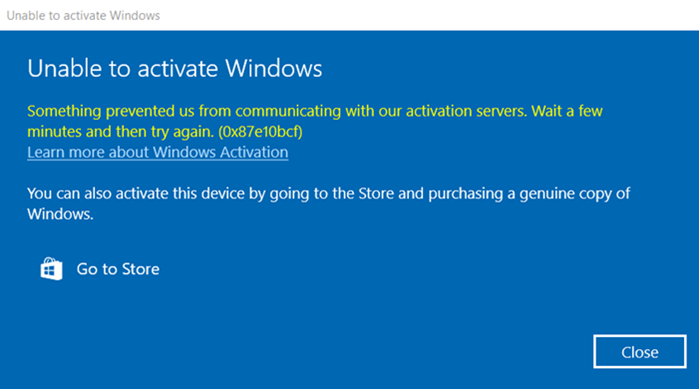
Something is preventing us from communicating with our activation servers
The error identifies the problem. During the activation process, Windows sends out the activation key to the Microsoft Servers. The servers validate the license key and send back the result. If the key is valid, you get an active status on the computer. In this case, the Windows PC is not able to connect with the activation server, and that what we will resolve.
- Windows Activation Troubleshooter
- Network Adaptor Troubleshooter
- Check connection with Corporate Domain
- Firewall and Proxy Server Check
It goes without saying that you will need a stable internet connection to activate the computer. You can always let it run in the background and let it check for you. In case of any error, the user is notified.
1] Windows Activation Troubleshooter
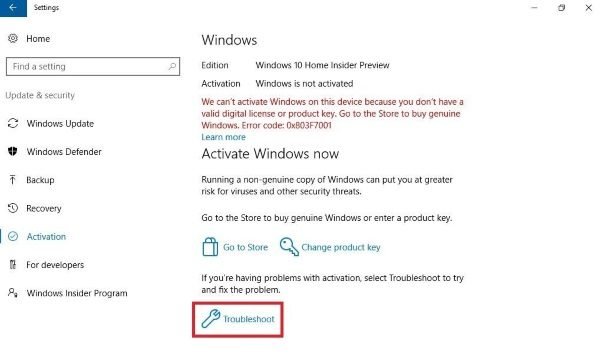
If Activation has failed for you even once, then the Windows Activation troubleshooter will appear to help.
- Open Settings (Win + I)
- Navigate to Update & Security > Activation
- Locate and run the Windows 10 Activation troubleshooter.
While it’s clear that the issue is with connecting to the activation server, but if there is something in between that’s blocking, the troubleshooter will help point to it.
2] Network Adaptor Troubleshooter
It’s a built-in troubleshooter that can help you reset the network adapter and check if the cache or any setting related to the adaptor was restricting. Once Reset, everything will be reconnected, and the resolution will be fresh. If this doesn’t fix, then it can be your DNS.
- Open Windows Settings (Windows key + I)
- Navigate to Update & Security > Troubleshoot
- Locate, and run the Network Adaptor troubleshoot
- Onc, the wizard completes the process, check for Activation once again.
The Internet will be temporarily unavailable during the process. So make sure you do not have any form of submission or transaction going through during the process.
3] Check connection with Corporate Domain
If you are part of a domain, then you need to check if the Companie’s DNS is available from your end. If you have the IP address, you can ping it from Command Prompt, or you can ask your IT admin about it. Usually, DNS issues result in other related issues and should be identifiable if you are not able to reach anything else as well.
4] Firewall and Proxy Server Check
Though it holds less probability, if the firewall has blocked URLs and IP addresses of the Activation server, then you will have the same error. Here is the list of websites you should whitelist for Activation to be successful
https://go.microsoft.com/ http://go.microsoft.com/ https://login.live.com https://activation.sls.microsoft.com/ http://crl.microsoft.com/pki/crl/products/MicProSecSerCA_2007-12-04.crl https://validation.sls.microsoft.com/ https://activation-v2.sls.microsoft.com/ https://validation-v2.sls.microsoft.com/ https://displaycatalog.mp.microsoft.com/ https://licensing.mp.microsoft.com/ https://purchase.mp.microsoft.com/ https://displaycatalog.md.mp.microsoft.com/ https://licensing.md.mp.microsoft.com/ https://purchase.md.mp.microsoft.com/
Make sure to configure the proxy server or firewall to exclude the URL for the Activation to be successful. It can be Windows Firewall or one offered by the third-party security app.
5] Activate Windows 10 by Phone
You can also activate Windows by Phone. It is available for both Retail and Volume Licensing customers. However, for those in corporate will have to connect with their IT admin to get this resolved if nothing else works. Once activated, you can view the Licensing Status and Activation ID of your Windows OS with slmgr.vbs.
I hope the post was easy to follow, and you were able to resolve Windows Activation Error error codes 0x87e10bcf, 0x87e10bc6, or 0x803f7008, which was due to communication issues with Microsoft’s activation servers.
Related Read: How long can you use Windows without Activation?
Windows Activation is an important process for both consumers and Microsoft, and like anything on Windows 11/10, it is not short of errors. If you receive Windows Activation Error — Unable to activate Windows, Something is preventing us from communicating with our activation servers, Wait a few minutes and then try again, with accompanying error codes 0x87e10bcf, 0x87e10bc6, or 0x803f7008, then in this post, we will help you resolve it.
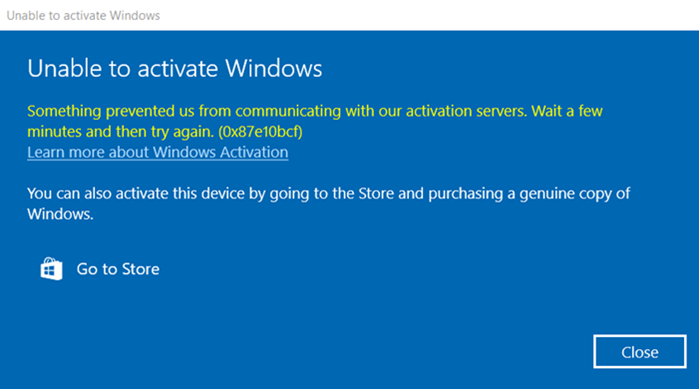
Something is preventing us from communicating with our activation servers
The error identifies the problem. During the activation process, Windows sends out the activation key to the Microsoft Servers. The servers validate the license key and send back the result. If the key is valid, you get an active status on the computer. In this case, the Windows PC is not able to connect with the activation server, and that what we will resolve.
- Windows Activation Troubleshooter
- Network Adaptor Troubleshooter
- Check connection with Corporate Domain
- Firewall and Proxy Server Check
It goes without saying that you will need a stable internet connection to activate the computer. You can always let it run in the background and let it check for you. In case of any error, the user is notified.
1] Windows Activation Troubleshooter
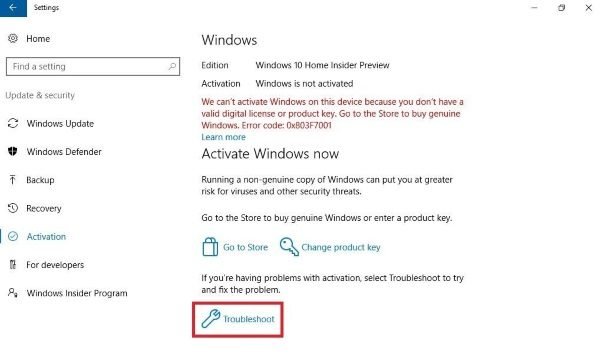
If Activation has failed for you even once, then the Windows Activation troubleshooter will appear to help.
- Open Settings (Win + I)
- Navigate to Update & Security > Activation
- Locate and run the Windows 10 Activation troubleshooter.
While it’s clear that the issue is with connecting to the activation server, but if there is something in between that’s blocking, the troubleshooter will help point to it.
2] Network Adaptor Troubleshooter
It’s a built-in troubleshooter that can help you reset the network adapter and check if the cache or any setting related to the adaptor was restricting. Once Reset, everything will be reconnected, and the resolution will be fresh. If this doesn’t fix, then it can be your DNS.
- Open Windows Settings (Windows key + I)
- Navigate to Update & Security > Troubleshoot
- Locate, and run the Network Adaptor troubleshoot
- Onc, the wizard completes the process, check for Activation once again.
The Internet will be temporarily unavailable during the process. So make sure you do not have any form of submission or transaction going through during the process.
3] Check connection with Corporate Domain
If you are part of a domain, then you need to check if the Companie’s DNS is available from your end. If you have the IP address, you can ping it from Command Prompt, or you can ask your IT admin about it. Usually, DNS issues result in other related issues and should be identifiable if you are not able to reach anything else as well.
4] Firewall and Proxy Server Check
Though it holds less probability, if the firewall has blocked URLs and IP addresses of the Activation server, then you will have the same error. Here is the list of websites you should whitelist for Activation to be successful
https://go.microsoft.com/ http://go.microsoft.com/ https://login.live.com https://activation.sls.microsoft.com/ http://crl.microsoft.com/pki/crl/products/MicProSecSerCA_2007-12-04.crl https://validation.sls.microsoft.com/ https://activation-v2.sls.microsoft.com/ https://validation-v2.sls.microsoft.com/ https://displaycatalog.mp.microsoft.com/ https://licensing.mp.microsoft.com/ https://purchase.mp.microsoft.com/ https://displaycatalog.md.mp.microsoft.com/ https://licensing.md.mp.microsoft.com/ https://purchase.md.mp.microsoft.com/
Make sure to configure the proxy server or firewall to exclude the URL for the Activation to be successful. It can be Windows Firewall or one offered by the third-party security app.
5] Activate Windows 10 by Phone
You can also activate Windows by Phone. It is available for both Retail and Volume Licensing customers. However, for those in corporate will have to connect with their IT admin to get this resolved if nothing else works. Once activated, you can view the Licensing Status and Activation ID of your Windows OS with slmgr.vbs.
I hope the post was easy to follow, and you were able to resolve Windows Activation Error error codes 0x87e10bcf, 0x87e10bc6, or 0x803f7008, which was due to communication issues with Microsoft’s activation servers.
Related Read: How long can you use Windows without Activation?
What to Know
- With product key: Start > Settings > Update & Security > Activation and select Change product key or Update product key.
- With digital license: Log in to Windows as the administrator, connect to the internet, and sign in to your Microsoft account.
- Be sure to link your Microsoft account to your digital license in case you need to reinstall Windows.
This article explains how to activate Windows 10. While you can use Windows 10 without activating it, you can’t take full advantage of its features until you do.
What if My Windows 10 Is Not Activated?
If your installation of Windows is not activated, you won’t be able to use Windows Defender Security Center, which keeps your computer safe from viruses and other malware. If you installed a fresh copy of Windows on your PC, you’d likely need to activate it with a product key or a digital license. If you recently reinstalled Windows, you can use the same product key to reactivate it or use the same digital license if it’s linked to your Microsoft account.
How Do You Tell if Windows 10 Is Activated?
To see if your Windows 10 installation is activated, go to Start > Settings > Update & Security, then select the Activation tab. Look in the Activation section under Windows.
How to Activate Windows 10 With a Product Key
If you purchased a copy of Windows 10 from a retailer, it should come with a 25-character product key. If you didn’t enter it when you first installed Windows, you could activate Windows with a product key by following these steps:
-
Select the Windows Start Menu, then select Settings.
-
Select Update & Security.
-
Select Activation in the left sidebar, then select Change product key or Update product key.
-
Enter the product key and select Next.
The product key might be in the box or your order information if you purchased it online.
How to Activate Windows 10 With a Digital License
Your Windows 10 digital license is tied to your computer, and it will activate as soon as you connect to the internet and log in to your Microsoft account as an administrator. If you’re reinstalling Windows, select I don’t have a product key during setup.
If Windows doesn’t activate automatically, go to Start > Settings > Update & Security > Activation and select Troubleshoot under the Windows section (not the Troubleshoot option in the left sidebar). The troubleshooter will walk you through the process of logging into the Microsoft account, and you’ll be asked to choose the computer linked to your digital license. Check the This is the device I’m using right now box and select Activate.
If you changed any of your computer’s hardware components, select I changed hardware on this device recently when you have the option.
Add Microsoft Account to Windows 10
You should link your activated copy of Windows 10 to a Microsoft account if you decide to reinstall Windows. That way, you can reactivate your operating system by just signing in. If you skipped this step during setup, go to Start > Settings > Update & Security > Activation and select Add an account.
To make sure your Microsoft account is linked, log in to Windows as the administrator, go to Start > Settings > Accounts, and select Your info in the left sidebar. If you see an email address under User, your copy of Windows 10 is connected to the Microsoft account associated with that email.
How Can I Activate Windows 10 for Free?
To activate Windows 10, you need either a digital license or a product key. Some websites offer free product keys and licenses, but using such services is considered piracy and technically illegal. However, if you’re running an older version of Windows, you may be able to upgrade to Windows 10 for free.
FAQ
-
How do I get rid of the «Activate Windows» watermark message on my screen?
The best way to get rid of the Activate Windows watermark is to activate your operating system using one of the above methods. If you’re not ready to activate Windows 10, there are some workarounds to get rid of the watermark. There are online watermark removers, but do your research to make sure you use only a reputable tool and not one designed to facilitate piracy. Another method is to go to your Windows Control Panel and find the Ease of Access section. Set your view mode to Large icons, then select Make the computer easier to see. Scroll down and place a checkmark next to Remove background images (where available).
-
How do you activate Windows 7?
For Windows 7, from the Start button, right-click Computer and select Properties > Activate Windows Now > Activate Windows Online Now. Enter your administrator password if prompted, then enter your Windows 7 product key. You can also activate Windows 7 by phone. When you reach Activate Windows Now, select Show me other ways to activate. Enter your product key, select Next, then select Use the automated phone system. Find your location and use the appropriate number to complete the automated phone activation.
-
How do you activate Windows 8.1?
Enter «PC Settings» into the Start box, then select PC Settings. Choose Activate Windows, enter your product key, and follow the prompts. If you don’t have an internet connection after you click Activate Windows, select Contact customer support. Find the appropriate number for your area, then call to access the automated activation system.
Thanks for letting us know!
Get the Latest Tech News Delivered Every Day
Subscribe
What I think is happening is that something is blocking windows apps to use the internet, if that makes sense, but read on to get a more detailed version of what is happening to my windows apps.
Firstly, I will talk about my experience with the windows store, back in Windows 8.1 my windows store never worked, it always showed the error ‘0x80072efd’ and because I did not really use the windows store much, I just stopped trying to fix it, I tried many of the solutions from [this,] (http://answers.microsoft.com/en-us/windows/forum/windows8_1-windows_store/error-code-0x80072efd-in-windows-81-store/80318c03-6316-4096-b651-6a29c85a094d) and in the end I gave up as none of them worked and because Windows 10 was only a few months away, I thought that it would fix itself during the update, but I was wrong it did not fix itself and now gives the error code ‘0x80072EE7’ and because windows 10 is new I can’t find any fixes, so does anyone know what is happening ?
So now to Edge, when I open it, it displays a search box in the middle and it also has the back buttons, etc., but when I click search, it says, ‘Hmm, we can’t reach this page.’ But my old browser firefox works perfectly fine, but I really want to see the new Edge browser as I want to see if it is faster.
Now to Cortana, First off whenever I say any command, except for the open command, she will say, I can’t connect at the moment. Try again in a little bit or she will say ‘I’m sorry, the internet and i aren’t talking right now.’ this is really annoying me as cortana seems really cool, but again, I have found no fix or anything to do with it.
Also my windows 10 is not active as it will not let me activate it as it says, ‘Windows can’t activate. Try again later’, but it is saying to connect to the internet to activate at the top of the settings box, but I am connected at around 40mbp, so could this be the problem, not being activated? But then my friend is not activated and all his things are working fine.
Thanks for the help as this is really annoying me, could it be the same thing that is causing all these windows apps not to work? But everything else seems to be working fine, and by the way I do not want to reinstall windows, thanks for the help.
EDIT 1: Just out of my own interest I just ran windows update whilst I am on windows 10, and that is not connecting aswell, so there is now a 4th problem.
EDIT 2: I have now got the activation error code and that is, 0xC004F034, I think it is to do with my above problems not microsofts activation servers as all my windows apps do not work.
EDIT 3: I got Cortana and Edge to work by changing my network from public to private, I did this by running the troubleshooter for homegroup. I still have not found a fix for my windows store error, 0x80072ee7 although some people have reported that this has worked for them
Here’s how to do it if you do not want to watch the video.
-
go to control panel
-
search «view network connections»
-
go to view network connections
-
choose your network( which you are currently using )
-
right click on it and select properties
-
scroll down to » internet protocol version 4 (TCP/IPv4) «
-
hit properties
-
Now choose Use the following DNS Server addresses
-
right down preferred DNS Server — 8.8.8.8 and Alternate DNS Server — 8.8.4.4
-
These are the addresses of Google’s DNS Servers
-
They are free to use.
-
Hit ok
-
close all the tabs
-
Now start the windows store again now it should work if not works for you restart your computer or restart the windows store services
EDIT 4:
Ah, so this is new, before I turned on my pc, the twitter, candy crush, minecraft (windows 10 version) and some other apps would say a new app is on its way, or something like that, and I did not know what the apps were, as they would all have the same icon and say the same thing. Now it is showing what the app icon should be, just like the app is working fine with no problems, but of course when I click the candy crush game for example, it loads up the store and gives the error 0x80072EE7, I thought it fixed itself but I guess not. (The apps that have appeard are, twitter, flipnote, shazam and minecraft(win 10 version) but all take me to the store. So I am guessing they are not installed.)
I think I have an idea why they are suddenly showing, I connected my other wifi dongle (from my other pc) and on the network and sharing center it now says I am connected, and it says private now not public(I think that was because of hamachi) I then removed that dongle and pluged in this pc’s original one and now it says I am connected in the network and sharing center like it should which is good.
So some stuff is slowly starting to work but its just the store with the error 0x80072EE7, windows activation and windows update, there is probably more that I have not found yet.
EDIT 5: I fixed it, with help from this Prasoon Varshney answer fixed my problem.
What you have to do is download this, yes the site may look a bit dodgy but its safe, you then need to go through the options along the top, some you dont have to do.Then once you have done that you then boot into safe mode, I did mine without networking as I couldnt get networking safe mode to work, I then unticked all the options on the repair tab and ticked the first one then the one to do with the store, I clicked the one that resets everything (I think it is the second) then I ticked the one below which is to do with the store. I let it do its thing and finally it was done, it took about 1 and a half hours and then it went to the configuring windows update and then when it restarted my store started to work, so I hope this works for everyone else, thanks for the help every one and I hope you get your problem fixed.
Just checked and my windows is activated aswell ! Also my windows update is working aswell.
All my problems are fixed